هیچ محصولی در سبد خرید نیست.
۱۰ میانبر پرکاربرد در افترافکت

میانبر های پر کاربرد افتر افکت در افزایش سرعت کارکرد با این نرم افزار موثر است. در این مقاله ما شما را با تکنیک ها و ترفندهای افترافکت آشنا خواهیم کرد که قطعا برایتان مفید واقع خواهد شد. به کمک این میانبرها می توانید سرعت را به کار خود اضافه کنید و پروژه هایتان را راحت تر به انجام برسانید. میانبرها در نرم افزار افترافکت برای عملیات مختلفی مورد استفاده قرار می گیرد که سرعت روند کار را افزایش می دهد. مدنظر داشته باشید که میانبرهای زیر برای ویندوز کاربرد دارد. اگر به مک کار می کنید، از کلید command به جای CTRL و از کلید Option به جای Shift استفاده کنید.
چرخه بین move/hand/zoom/rotate modes
برای استفاده از حالت های مختلف می توانید از کلیدهای Z.H.V و W استفاده کنید که به کار شما سرعت زیادی می دهد.
حرکت به فریم قبلی/بعدی
به جای اینکه به صورت دستی و به وسیله یک فرم تنها شاخص جدول زمانی بکشید، می توانید از کلیدهای میانبر Page up/page down استفاده کنید. به این صورت کار شما به راحتی و با سرعت زیاد انجام می شود. همچنین با فشار دادن کلید shift ده فریم به جلو و یا عقب می روید.
تکرار لایه های انتخاب شده
شما با رفتن به منو اصلی و انتخاب Edit> Duplicate می توانید لایه های انتخاب شده را تکثیر کنید. برای انجام سریع تر این کار از کلید میانبر CTRL+D نیز می توانید استفاده کنید.
ظاهر کردن ویژگی ها
زمانی که با فریم های کلیدی کار می کنید با کمک خواص لایه می توانید تنظیمات ایجاد شده پس از آن را نمایش دهید. برای اینکه به این خواص لایه ها دسترسی پیدا کنید، کلیدهای میانبری وجود دارد که به صورت زیر است:
😛 موقعیت
:S مقیاس
:R چرخش
:T چرخش
برای افزودن یک خاصیت جدید به آیتم های موجود می توانید از در هنگام استفاده از میانبرها از کلید Shift استفاده کنید.
ویژگی های keyframed را ظاهر کنید
شما با فشار دادن کلید U در روی صفحه کلید خود، می توانید همه خواص را بر روی یک لایه ایجاد کنید. فقط مدنظر داشته باشید که این خواص را با عبارات نمایش نمی دهد، مگر اینکه عبارات نیز فریم های کلیدی را داشته باشد.
رفتن به Keyframe قبلی/بعدی
شاید تغییر مکان شاخص جدول زمانی مستقیما در یک فریم کلیدی شما را آزرده خاطر کنند و خسته کننده باشد. شما با استفاده از کلیدهای میانبر K و J به فریم های قبل و بعد بروید. این دستورات شامل تمامی خصوصیات و ویژگی های قابل مشاهده نیز می شود.
زوم پنجره نمایش به ۱۰۰%
این تکنیک زمانی استفاده می شود که شما روی جزئیات کوچک کار کرده اید و حالا قصد دارید که به یک نمایش ۱۰۰% از کار خود بازگردید. شما با کلید میانبر/+ALT می توانید یک زوم ۱۰۰% در پنجره نمایش ایجاد کنید.
لایه ی تنظیمات را باز کنید
شما با مراجعه به منو اصلی و رفتن به انتخاب گزینه Setting>Layer می توانید لایه تنظیمات را مشاهده کنید.شما از کلید میانبر CTRL+SHIFT+Y نیز می توانید استفاده کنید که راه سریعتری است.
اضافه کردن کامپوزیشن فعلی برای گرفتن خروجی
زمانی که می خواهید از کار خود خروجی بگیرید و آن را به اتمام برسانید از کلید میانبر /+CRTL+SHIFT برای اضافه کردن ترکیب فعلی برای گرفتن خروجی، استفاده کنید. از کلید میانبر CTRL+M نیز به همین منظور استفاده می شود.
امید واریم از مطالعه آموزش میانبرهای پر کاربرد افتر افکت لذت برده باشید و به دانش شما افزوده شده باشد. در صورتی که تمایل داشتید می توانید از آموزش های افتر افکت دیگری که در گرافیک تمپلیت وجود دارد استفاده نمایید. همچنین بد نیست بدانید که گرافیک تمپلیت در زمینه عرضه پروژه آماده افتر افکت فعالیت می کند که می توانید از لینک مربوطه به آنها دسترسی داشته باشید.




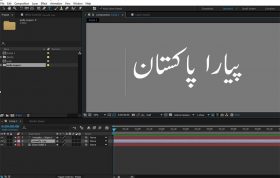
دیدگاهها (0)